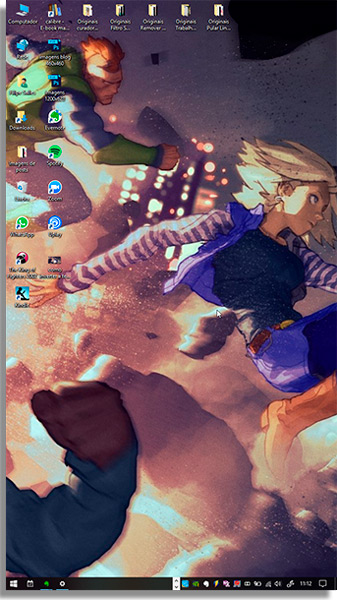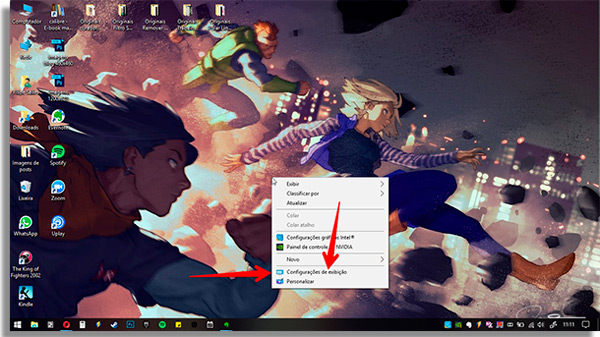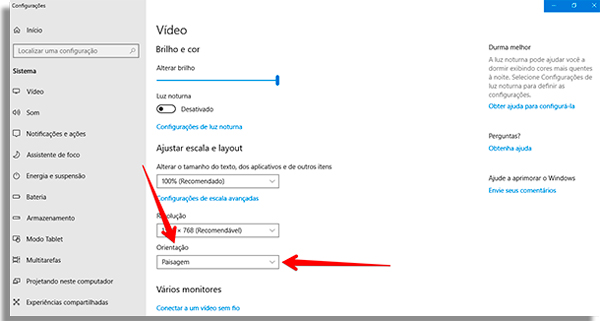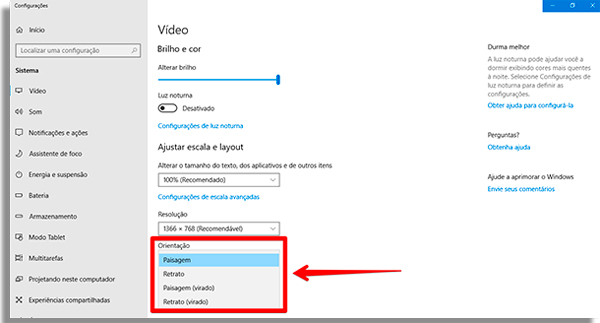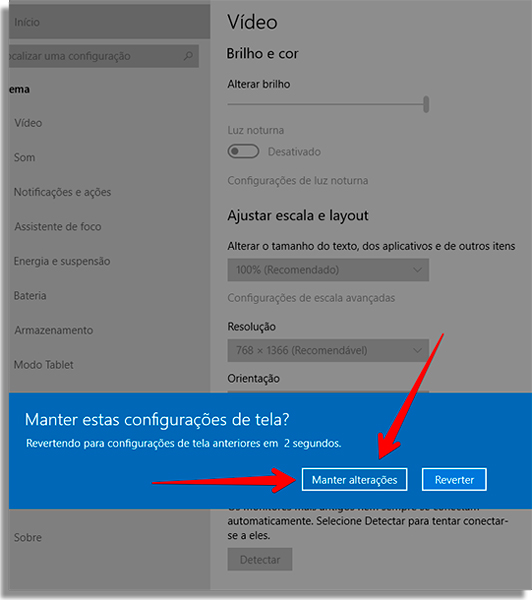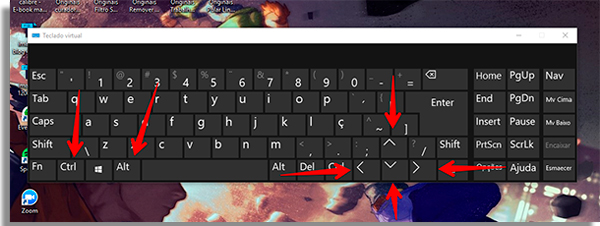Afinal, se você fez isso por acidente, achar a combinação de teclas vai te ajudar a fazer com que as coisas voltem ao normal. Já imaginou se isso acontece quando está a gravar a tela do seu PC? Outra possibilidade é que sua tela acabou se desconfigurando após desplugar um segundo monitor. Não dá para dizer ao certo por qual motivo isso acontece com você, mas, ao saber como consertar, não precisará ficar com medo de plugar o outro monitor novamente. Mas quem disse que esse tutorial serve apenas para consertar erros? Se você trabalha ou está aprendendo programação, é possível que prefira um padrão de tela diferente do horizontal para visualizar melhor os códigos. Independente do motivo pelo qual precisa aprender como inverter a tela do PC, vamos mostrar abaixo três maneiras diferentes de fazer isso sem problemas. A primeira mostrará como fazer a inversão a partir da configuração do seu Windows. Para esse tutorial, usamos a versão mais atual do Windows 10. Em seguida, mostraremos os diferentes atalhos do teclado que pode usar para rotacionar a tela. Agora que já sabe o que esperar, veja abaixo o tutorial completo de como inverter a tela do PC!
Como inverter a tela do PC pelas configurações
1 — Clique com o botão direito do mouse na área de trabalho e selecione Configurações de exibição;
2 — Encontre a caixa Orientação;
3 — Defina se quer que a tela esteja no padrão Paisagem, Paisagem (virado), Retrato ou Retrato (virado);
4 — O Windows permitirá confirmação da escolha. Para concluir, clique no botão Manter alterações;
Como inverter a tela do PC por atalhos de teclado
Você não precisar seguir todos esses passos para girar a tela se não quiser. O Windows permite que faça a rotação da tela apenas apertando usando alguns atalhos por meio do teclado. O atalho para girar a tela é Ctrl+Alt+qualquer uma das setas do teclado.
Vale lembrar que essa combinação não funciona em todos os computadores. Caso o seu PC seja um desses, use o método anterior.
Conseguiu fazer a inversão?
Você pode querer aprender a rotacionar sua tela para consertar um acidente ou ver melhor códigos de programação. Também pode fazer isso para deixar seu computador mais parecido com um celular. Isso facilita conferir conteúdos como as Stories do Instagram ou os vídeos do IGTV, por exemplo. Não importa o motivo, essas duas maneiras serão suficientes para que coloque sua tela no padrão que quiser. Agora que já domina como você vê seu computador ao aprender como inverter a tela do PC, que tal conhecer mais macetes sobre o Windows? Se você passa horas a jogar, mas fica preocupado com um possível sobreaquecimento, não deixe de conferir nosso guia completo sobre como medir a temperatura do PC. Basta clicar no link e seguir os passos!